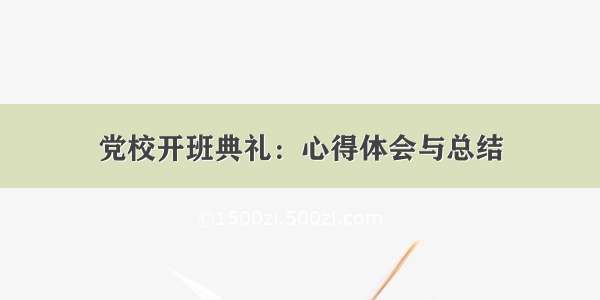今日菜鸟明日大神
在GIS数据获取过程中,将栅格数据转换为矢量要素的过程称为矢量化。ArcGIS软件扩展模块ArcScan 提供了便捷的矢量化工具,可用于将扫描图像自动转换为基于矢量的要素图层,极大的提高作业人员的工作效率。
1.初识ArcScan
ArcScan 是 ArcGIS Desktop的附加组件,作为独立的扩展模块获得许可,在 ArcMap 环境下运行,并且依赖于ArcMap用户界面。与其他 ArcGIS 扩展模块一样,该扩展功能必须在有ArcScan使用许可的前提下使用,调用该功能前在 ArcMap 中启用扫描矢量化扩展模块,调用方法:在菜单栏选择Customize—Extensions,在弹出的界面中勾选 ArcScan。
图1勾选ArcScan扩展使用前必须将“扫描矢量化”工具栏添加到ArcMap,才能访问支持矢量化工作流的工具和命令。添加工具条方法:在工具条空白处单击右键,在弹出的工具条列表中选择ArcScan。
图2 ArcScan工具条2.自动矢量化前准备工作
(1)栅格扫描图配准扫描后的栅格图片通常没有坐标系统,加载到ArcMap中后,默认显示在当前视图的中心位置,推荐栅格自动转为矢量之前,先为栅格图片配准,使其具有正确的坐标系,在软件中能够在正确位置显示。栅格数据配准请参考Georeferencing工具条的使用。(2)准备矢量图层栅格自动转矢量,转换后的矢量数据要存储在某个指定图层上,因此需要建立新图层或直接使用现有矢量图层。(3)栅格图像二值化只有将栅格图层符号化为两种颜色的图像,才能使用ArcScan工具条中的工具和命令。需要将彩色扫描图的单个波段加载到ArcMap中,并在“图层—属性”的Symbology标签项下设置图层的渲染方式为Classified,将类别划分为两类,并用黑色和白色渲染。
图3栅格图像二值化(4) 开启编辑打开Editor工具条,选择Editor——Start Editing,加载到当前视图中的矢量数据处于可编辑状态,此时ArcScan工具条上的部分图标变亮,可以被使用。3.栅格清理
执行自动矢量化时,有时需要在生成要素前编辑栅格图像。此过程称为栅格清理,即从栅格图像中移除不在矢量化范围内的多余单元,如:扫描图上标注的文字等。ArcScan 提供了执行栅格清理的工具。(1)局部手动清理栅格中部分文字在ArcScan工具条上单击Raster Cleanup—Start Cleanup,启动栅格清理会话,然后单击Raster Painting Toolbar工具条。
图4 栅格清理工具条单击工具条上的橡皮擦工具
在图面上单击并按住鼠标,擦除栅格中的部分文本。或者调用工具条上的魔术橡皮擦工具
,在栅格的文本周围拖出一个选框,将位于框中的文本移除。
(2)批量清理大范围文字上一步骤中,“橡皮擦”和“魔术橡皮擦”工具从栅格图像中移除不需要的单元。但是,如果所使用的图像需要进行大量的清理,这两种方法可能会相当耗时。为简化这一过程,可以将单元选择工具与栅格清理工具结合使用。在ArcScan工具条上选择CellSelection——selectconnected cells命令,在选择已连接单元对话框中,为栅格像素输入值,如:图示将把连续栅格像素小于500像素的要素选中(less than,500)。
原始栅格
栅格文字被选中
文字被批量清理后图5选择连接像元文字被选中后,单击Rastercleanup—Erase SelectedCells,命令,则所有被选中的文字被批量删除。栅格清理后,选择Rastercleanup—StopCleanup,在弹出的命令窗口中保存清理结果。4.栅格自动转矢量
(1)指定矢量化设置批处理矢量化需要用户定义的设置,这些设置会对生成要素的几何产生影响。根据所处理的栅格数据的类型,这些设置会有所不同。为栅格确定适当的设置后,可以将其保存在地图文档中,也可以保存在单独的文件中。使用“矢量化设置”对话框应用这些设置:选择Vectorization—VectorizationSettings, 在弹出的界面中可以对矢量化设置进行修改,以确保生成要素时获得最佳结果。如设置最大线宽度、压缩容差值等参数,设置完成后,单击Apply应用并保存设置。
部分参数设置:
交叉点解决方案设置:矢量化设置”支持以下三种交点解决方案:几何交点解决方案、中值交点解决方案和无交点解决方案。几何交点解决方案专门用于保存角和直线。此解决方案通常用于工程绘制和街道地图。中值交点解决方案专门用于处理非直线角。此解决方案通常用于自然资源地图(例如,植被地图、土壤地图和支流地图)。无交点解决方案专门用于具有非交叉要素的栅格。此解决方案通常用于等高线地图。以下为几何交点解决方案、中值交点解决方案和无交点解决方案的示例
“最大线宽度”设置:“最大线宽度”设置用于指定可以进行栅格追踪的栅格线性元素。可以对宽度小于或等于最大线宽度值的栅格线性元素进行栅格捕捉和栅格追踪操作。对于自动矢量化,可以对宽度小于或等于最大线宽度值的栅格线性元素进行中心线矢量化操作。
压缩容差”设置:就对输出矢量要素几何的影响而言,“压缩容差”设置最为重要。此设置用于减少矢量化过程中生成的线要素顶点数。
“平滑权重”设置:此设置用于对矢量化过程中生成的线要素进行平滑处理。使用的平滑权重值越大,处理后的线要素就越平滑。但是,使用较大的平滑权重可能导致输出线要素不同于源线的原始形状。“平滑权重”值不表示地图单位或像素单位,而是表示平滑的强度等级。
(2)显示预览在Vectorization—Show Preview命令下,可以在生成要素之前预览批处理矢量化的效果。就可以看到所做的设置对矢量化的影响,从而节省时间。如对预览效果不满意,可重新微调矢量化设置,直至满足某种特定场景的需要为止。(3)生成要素在工具条上选择Generate Features Inside Area命令,在需要矢量化的区域上绘制矩形框,则所有落在框选范围内的栅格自动被转为矢量。在弹出的界面上设置生成的矢量数据保存的图层,设置好后单击OK,自动生成要素。
图7在指定区域内生成要素预览生成要素准确无误后,结束并保存编辑操作。来源:百度文库版权归原作者所有,如有侵权请立即联系小编删除
扫描二维码关注我们吧!

![arcgis把jpg转成栅格图像_[转载]在ArcGIS中配准(TIF JPEG)栅格图像并矢量化(转)...](https://1500zi.500zi.com/uploadfile/img/15/656/89f2c15c051f014601f3bf2f5a4ad8f9.jpg)